Як приєднатися до класу в Google Classroom
Автор:
Laura McKinney
Дата Створення:
5 Квітень 2021
Дата Оновлення:
1 Липня 2024
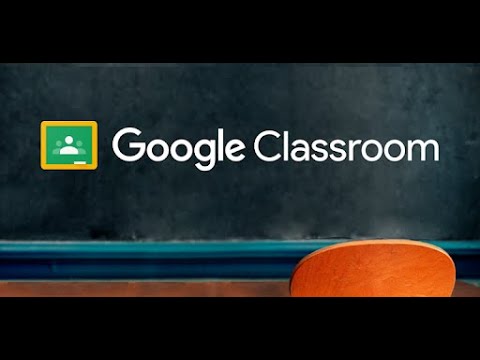
Зміст
- етапи
- Частина 1 Увійдіть до Google Classroom
- Частина 2 Приєднуйтесь до класу
- Частина 3 Запросіть учнів приєднатися до класу
Щоб приєднатися до класу в Google Classroom, ви повинні увійти в Chrome за допомогою своїх ідентифікаторів учнів. Ви можете приєднатись до класу, ввівши код класу, який надіслав би ваш вчитель. Якщо ви вчитель, ви можете запросити учнів приєднатися до вашого класу зі сторінки, яку ви створили.
етапи
Частина 1 Увійдіть до Google Classroom
- Відкрийте Google Chrome. Щоб увійти в Google Classroom, ви повинні використовувати офіційний браузер Google.
- Відкрийте нову вкладку. Ця дія дозволить вам отримати доступ до меню входу в Google Chrome. Для цього натисніть кнопку Нова вкладка розташований праворуч від вкладки, що використовується.
- Увійдіть у Chrome. Це можна зробити, натиснувши ім’я (або значок людини), що знаходиться у верхньому правому куті інтерфейсу Google Chrome. Вам потрібно буде увійти за допомогою облікових даних вашої школи (наприклад, [email protected]). Закінчивши, натисніть Увійдіть у Chrome .
- До побачення Додаток Google Classroom. Для цього натисніть спеціальне посилання. Якщо додаток Google Classroom не встановлено на вашому комп’ютері, ви можете завантажити його з інтернет-магазину.
- Натисніть на кнопку студент або учитель. Ви побачите це внизу сторінки. Виберіть варіант, який найкраще відповідає вашому статусу. Google Classroom перенаправить вас на відповідну сторінку.
- Студенти перенаправляються на сторінку курсу з можливістю приєднатися до нового курсу, натиснувши на іконку + що знаходиться вгорі екрана.
- Викладачі переспрямовуються на сторінку, що містить перелік усіх їхніх поточних курсів.
- Студенти не можуть підключитися до облікових записів викладача.
Частина 2 Приєднуйтесь до класу
- Переконайтеся, що ви ввійшли з правильним обліковим записом. Якщо ви студент і використовуєте комп'ютер, який є загальним для багатьох учнів, можливо, вам доведеться вийти з акаунта іншого учня, перш ніж увійти до свого. Для цього натисніть ім’я, яке знаходиться у верхньому правому куті Chrome, клацніть Керуйте користувачами і виберіть Додайте особу, Потім увійдіть у свій обліковий запис.
- До побачення Google Classroom. Клацніть на посилання, передбачене для цієї мети.
- Клацніть на знаку + розташований у верхньому правому куті екрана. Ви можете знайти його на своїй сторінці курсу, коли ви входите в Google Classroom. Натиснувши на нього, ви запропонуєте ввести код курсу.
- Введіть код курсу. Ви повинні були отримати код від свого викладача під час створення курсу. Натисніть на ПРИЄДНАЙТЕСЬ ДО КУРСУ коли ти закінчиш. Ви будете перенаправлені на сторінку свого курсу.
- Якщо у вас немає коду, перевірте електронні листи, отримані від вашої школи. Ви також можете зв’язатися зі своїм вчителем або переглянути програму.
- Перегляньте свою сторінку курсу. Якщо ваш вчитель повинен передати вам якусь інформацію, саме на цій сторінці вони будуть перераховані.
- Ви можете побачити домашнє завдання в лівій частині екрана.
- За замовчуванням це longlet потік який відкриється вперше. Це збірка публікацій від вашого вчителя та однокласників.
- Longlet Інші студенти який розташований праворуч від потік дозволяє переглядати список своїх однокласників. Ця функція особливо корисна, якщо ви хочете зв’язатися з однокласником для групового завдання.
- Клацніть по трьох горизонтальних лініях у верхньому лівому куті. Це відкриє меню вашої аудиторії.
- Клацніть на варіант ласкаво просимо. Ця дія поверне вас до списку класів. Якщо ви бачите свій новий курс на цій сторінці, реєстрація пройшла успішно!
Частина 3 Запросіть учнів приєднатися до класу
- Переконайтеся, що ви ввійшли з правильним обліковим записом. Тільки викладачі можуть запрошувати учнів до класу.
- До побачення Google Classroom. Клацніть на посилання, передбачене для цієї мети.
- Клацніть на назві класу. Цей клас повинен бути тим, до якого потрібно додати учнів. Коли ви входите в Google Classroom, ваш список курсів має бути першим, що з’явиться.
- Клацніть на варіант студенти вгорі сторінки.
- Клацніть на варіант Запросити студентів. Цей параметр знаходиться вгорі сторінки, безпосередньо під заголовком студенти.
- Поставте прапорець біля імені учня. Повторіть цю дію для стільки учнів, скільки ви хочете запросити до свого класу.
- Ви також можете натиснути на Виберіть Усі запросити всіх учнів до списку.
- Перегляньте інші варіанти. Окрім вашого списку курсів за замовчуванням, Google Classroom дозволяє запрошувати студентів із кількох різних каталогів:
- натисніть на контакти щоб відобразити повний список усіх ваших контактів (до цього списку можуть бути інші студенти, викладачі та адміністратори),
- натисніть на репертуар щоб побачити всіх учнів у вашій шкільній системі. Ви можете запросити студентів, які перебувають поза вашим звичним списком контактів, звідти.
- Натисніть на Запросити студентів як тільки ти закінчиш. Це надішле запрошення кожному студенту у вашому списку. Зверніть увагу, що ваші студенти повинні погодитися брати участь у курсі, щоб офіційно з’явитися у вашому списку.
